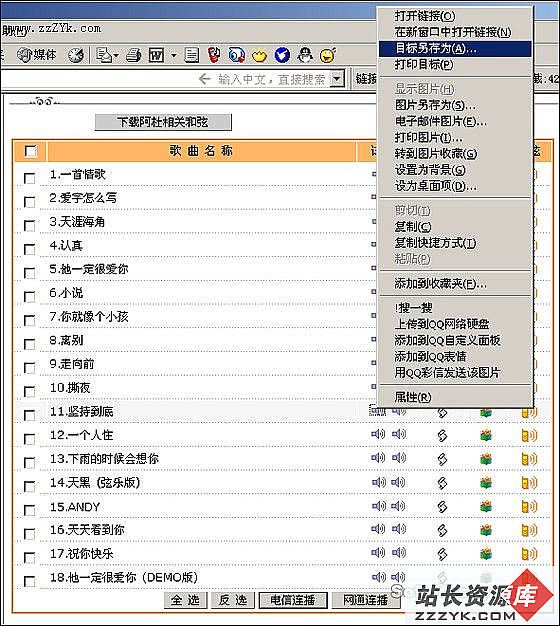当前位置:操作系统 > 电脑通通透 >>
答案
答案
答案:
|
| 启动fdisk 在启动盘根目录(如a:\)下键入fdisk,按回车键确认后,系统会询问是采用fat16还是fat32分区格式?由于fat32拥有更好的磁盘空间利用率等优点,且windows 95 os2版本后的windows操作系统都支持fat32,因此建议大家采用fat32分区格式。 按“y”键进入fdisk后, fdisk的主界面 microsoft window 98fixed disk setup program(c) copyright microsoft corp. 1983-1998fdisk options 版权信息 current fixed disk drive:1 检测到一个硬盘:1 choose one of the following: 在下面的内容中选择其一 1.create dos partition or logical dos drive 1.建立主分区或逻辑分区 2.set active partition 2.设置活动分区 3.delete partition or logical dos drive 3.删除主分区或逻辑驱动器(区) 4.display partition information 4.显示分区信息 enter choice 当前选项 查看分区信息 选择的“4.display partition information”,查看现有的分区状况,如出现下表内容,则至“删除分区”。如无分区信息显示,则跳至“创建分区”。 显示现有的分区状况 display partition information current fixed disk drive:1 partition status type volume label mybytes system usage c:1 2 a pri dos ext dos 5005 14614 unknow 26% 74% total disk space is 19618 mbytes(1mbyte=1048576 bytes) the extended dos partition contains logial dos drive. do you want to display the logial dos drive information(y/n)…[y] 逻辑驱动器包含在扩展分区中。 你要查看逻辑驱动器的信息吗?(是/不)……[是] 删除分区 选择表1中的“3、delete partition or logial dos drive”,出现 删除分区的主界面 choose one of the following: 在下面的内容中选择其一 1.delete primary dos partition 1.删除主分区 2.delete extended dos partition 2.选择扩展分区 3.delete logical dos drive in the extended dos partition 3.删除逻辑驱动器(区) 4.delete non-dos partition 4.设置活动分区 enter choice 当前选项 建议以“逻辑驱动器→扩展分区→主分区”的顺序将各分区(驱动器)删除,删除后硬盘上的内容将全部丢失。 创建分区 选择表1中的“1.create dos partition or logical dos drive”会出现 创建分区的主界面 current fixed disk drive:1 检测到一个硬盘:1 choose one of the following: 在下面的内容中选择其一 1.create primary dos partition 1.创建主分区 2. create extended dos partition 2.创建扩展分区 3. create logical dos drive in the extended dos partition 3.创建逻辑驱动器(区) enter choice 当前选项 选择“1.create primary dos partition”,随后fdisk会询问“你希望用最大容量创建一个主分区且把它激活吗?” 如果想将所有的硬盘空间划分为一个区,则按键盘上的“y”键,否则至“创建主分区”。 创建主分区 如果不止创建一个分区,这时则按“n”键。会得到如下提示: total disk space is 19618 mbytes(1mbyte=1048576 bytes)maximum space avaible for partition size in mbytes or percent of disk space(%)to create a primary dos partition 总计磁盘空间为19618mb,创建主分区要输入数量或百分比(注:这个括号内的数字是硬盘的整个空间,这时你可以根据需要输入一个具体的数字或百分比,百分比是对整个硬盘而言的)。 输入具体的数字或百分比后,按回车键即创建了主分区,这时fdisk会提示:“primary dos partition created(主分区创建完毕)”,接着按“esc”键返上级菜单。 创建扩展分区 选择“2. create extended dos partition”,创建扩展分区,提示如下: total disk space is 19618 mbytes(1mbyte=1048576bytes)maximum space available for partition is 15608 mbytes (80%) enter partition size in mbyte or percent of disk spack(%)to create an extended dos partition ... 在19618mb的磁盘空间中,有15608mb(80%)可用作创建扩展分区 直接按回车键即可把剩余空间划分为扩展分区,随后得到如下提示:“extended dos partition created(扩展分区创建完成)。” 创建逻辑驱动器 按“esc”继续出现如下提示: total extended dos partition size is 15608 mbytes(1mbyte=1048576bytes)maximum space available for logical drive is 15608 mbytes(100%). enter logical drive size in mbytes or percent of disk space( %). 总计扩展分区的空间为15608mb,有效逻辑驱动器空间15608mb。键入逻辑驱动器的所占空间的大小(百分比)。 此时如果只想给硬盘分两个区,即c、d两个区,则把全部空间划分为一个逻辑驱动器。如想划分多个分区,则根据需要进行调整。比如想赋予d区7000mb的空间,e区剩余空间。就在上面的提示中输入7000,在创建好d区后,系统会提示输入下一个逻辑驱动器的空间,此时将剩余空间全部输入即可。 激活分区 分区的空间调整好了,最后我们还需要将主分区激活,方法是选择表1中的“2.set active partition”一项,接着会出现下面的内容: set active partition current fixed disk drive:1 partition status type volume label mybytes system usage c:1 2 pri dos ext dos 5005 14614 unknow 26% 74% total disk space is 19618 mbytes(1mbyte=1048576 bytes) enter the number of the partition you want to make active...:(1)你需要激活哪个分区? 此时选择“1”将主分区激活,随后提示: you must restart your system for your changed to take effect,any drives you have created or changed must be formatted after you restart shut down windows before restarting.press esc to exit fdisk. 你必须重新启动系统才能完成分区工作,在使用这些分区前你需要对它们进行格式化。按esc键退出fdisk。 按下“ctrl+alt+del”键重新启动计算机,分区工作全部完成。 =============================== 简单的说就是如下步骤: 1)开机进入dos,进入存放fdisk的目录 2)键入"fdisk"后回车即可进入。 3)这时软件会问你是否支持fat32,回答"y"就可以建立fat32分区,回答"n"则会使用fat16,决定以后按回车。 4)出现fdisk的主菜单,要建立分区请选择"1"再回车。 5)建立主分区(primary partition),选择"1"后回车。 6)这时系统会询问你是否使用最大的可用空间作为主分区,如果回答"y",那么软件就会将所有的磁盘空间划分成一个分区,回答"n"则可以划分多个分区,对于现在的硬盘来说,一般都比较大,如果划分成一个分区就不太好管理,因此可以选择输入"n"来分成多个分区。 7)软件会提示你输入主分区的大小,输入后回车。 8)完成后按esc键回到主菜单。 9)对于一个硬盘,必须设置一个活动分区后才可以引导操作系统,所以我们需要进入"2"项。 10)这是会提示用户输入活动分区的号码,由于只有一个分区,就输入"1"。 完后会在状态栏中显示一个"a",表示此分区为活动分区。 11)一个硬盘只能有一个主分区,因此如果现在要划分剩下的硬盘空间就必须建立扩展分区,回到主菜单后选择"2"。 12)程序会提示用户输入扩展分区的大小。 13)扩展分区建立完成后,会显示主分区和扩展分区的相关资料,按esc键。 14)这时会提示没有逻辑盘的信息,你可以将整个扩展分区划分成一个逻辑盘,或者分成几个逻辑盘。现在可以输入第一个逻辑盘的大小,然后回车。 15)这时会显示第一个逻辑盘的相关信息,并且要求你输入第2个逻辑盘的大小。 16)完成后即可按esc键退回到主菜单。 17)这时在按esc退出fdisk再重新启动,就可以对分区进行格式化了。 如果是对已经分好区的硬盘进行重新分区,那么在主菜单时就必须先进入第三项将分区删除后才能进行 http://www.51shujuhuifu.org/d094.html(图片参考) | |
| 现在,已经有越来越多的朋友把大容量的硬盘安置到了自己的机器中,但是新买的硬盘只要换上就可以使了吗?除了格式化就没别的了吗?不是的,在装好新硬盘后我们必须经过对它进行分区才能够格式化。那么我们应该如何分区呢?下面就让我给您讲一讲。 在说如何分区之前,我还是要先警告各位一下。 硬盘分区是极端危险的动作,建议各位使用全新的硬盘或是使用其上资料已经十分肯定完全无用的硬盘来做练习。因为经过硬盘分区的大手笔之后,硬盘上的资料将会完全消失。 另外,有些品牌电脑并未附上任何原版光盘,而仅提供安装好软件的电脑给用户。像这类品牌电脑,是无法重新安装系统的。这是因为该给您的东西,厂商都放在电脑的硬盘里面,所有软件都帮您装好了。如果您要把硬盘重新分区,那就什么都没有了,想要重装都没东西可装。所以在给硬盘重新分区之前,请确定您手中有一套系统光盘、工具光盘,也有,所有配件的相关驱动程序。否则一旦对您的硬盘进行了分区,上面的所有软件也必将被删掉,您的电脑也可能再也无法恢复工作了。 好了,言归正传。接下来我们就要开始工作了。 首先,我们要了解一些相关的概念。请先看下面的名词解释: 物理磁盘:真实的硬盘我们称为“物理磁盘”,英文叫做“Physicaldisk”。逻辑磁盘:分区后使用的“C:磁盘”、“D:磁盘”…………,泛称为“逻辑磁盘”。一块“物理磁盘”可以分割成一块“逻辑磁盘”,也可以分割成数块“逻辑磁盘”,您可依据您的需要来调整。 主分区:“主分区”的英文为“PrimaryPartition”,是您在“物理磁盘”上可以建立的“逻辑磁盘”的一种。举例来说:如果您希望您的物理磁盘,规划成仅有一个“C:磁盘”,那整块硬盘的空间就全部分配给“主分区”使用。扩展分区:“扩展分区”的英文名为“ExtendedPartition”,如果您想把硬盘分为“C:”、“D:”二个区,那您可以拿硬盘上的一部分空间建立一个主分区(这个主分区变成C:磁盘),剩下的空间则建立一个扩展分区。可是扩展分区还不算是一个“可作用”的单位,您还得在扩展分区建立逻辑磁盘,操作系统才可以存取其上的内容。举例而言:如果您把扩展分区的空间全部配给一个逻辑磁盘,那这个利用扩展分区建立的逻辑磁盘就会变成D:磁盘。 这里,各位一定要注意:扩展分区不是一定就分配一个逻辑磁盘,您还可以把扩展分区分好几份,变成好几个逻辑磁盘。若把扩展分区分配给一个逻辑磁盘,这个逻辑磁盘会变成D:。若把扩展分区分成好几份,则它们就会变成D:、E:、F:…………。尤其要注意扩展分区和其上逻辑磁盘之间的关系:C:以外的逻辑磁盘(D:、E:、F:…………)是包含在扩展分区里面的,初学者常会误解。 进行硬盘分区的工作之前,您必须有一张启动盘。如果您有一张启动光盘,您只需要在BIOS设置为光盘启动即可,如果您用软盘启动,只要做一张启动盘,并把BIOS设置为A:启动即可。由于您的Win98已经无易做图常开机(假设),因此请先将开机磁盘放入A:软驱之中,或把光盘放在光驱中,接下来开机就可以了! 易做图工作正式开始 1将BIOS调整成使用软盘开机 有些朋友的电脑,为了减短启动时间,可能会设定成“仅用C:磁盘开机”。不过当您要重装Win98之时,由于C:磁盘可能已经无法开机,所以您得将BIOS有关开机的选项重新调整。请在开机时按下DEL或相应的按键,进入BIOS设置,然后将开机的磁盘顺序选项调整成“A:,C:”,或以光盘启动调成“CDROMC:A:”。(下面我们便以A:驱启动为例。) 2重新启动计算机 调整好BIOS并且将设定存好之后,BIOS会立刻重新启动计算机,请确定启动软盘已经放入A:驱中(最好是WIN98启动盘)。根据提示进行选择,您便可以看到屏幕会出现一个熟悉的画面,这就是那古老的DOS命令行提示符。 3执行FDISK 请在提示符号后方键入“FDISK”后按下回车,以执行硬盘分区工具。所谓的FDISK,就是自DOS时代所用的硬盘分区工具程序,其全名为FixedDiskSetupprogram。所谓“fixeddisk”,是硬盘的英文旧称。虽然现在硬盘的泛称早已是“harddisk”,但这个程序却一直保留原名,没有更改。 4进入FDISK 执行FDISK之后,程序会询问您“Doyouwishtoenablelargedisksupport(Y/N)”。如果您是要进行删除分区的动作,这个问题就先别担心,等到建立分区时再伤脑筋就可以了。请按下Y,继续执行FDISK。 5检视您的硬盘分区状况 此时,画面上有4个选项,请特别注意,这是FDISK的主选单。如果您按下Esc,即可结束FDISK的执行。在删除分区之前,您可以利用检视功能,预先了解硬盘分区的状态。请键入键盘上的数字键4,选择第4项功能:“Displayinformation”,也就是检视现有硬盘的分区情况。您可以自行看看您的硬盘是只有一个主分区,还是除了主分区之外,还有扩展分区,在检视画面下,还可以继续检视逻辑磁盘的状态。如要回到主选取菜单,请按ESC键。 6删除逻辑磁盘 假设您要重新安装Win98,且要重新规划硬盘空间的使用方式,那您得去除原先的硬盘分区方式。也就是说,您得把原先所有的硬盘分区都删除。如果您对硬盘分区的状态心有成竹,将有助于分区工作的进行。您可别以为删除硬盘分区很简单,事实上并非如此,您得按建立硬盘分区的反向顺序,将硬盘分区删除。因此您得先知道硬盘分区建立的顺序。硬盘分区建立的顺序:建立主分区(C:)→建立扩展分区→建立扩展分区上的逻辑磁盘(D:、E:、F:……)。所以,删除硬盘分区的顺序就是:删除扩展分区的逻辑磁盘(D:、E:、F:、……)→删除扩展分区→删除主分区(C:)。首先,如果您的硬盘有扩展分区请选择“DeletePartitionorlogicalDOSDrive”这个功能,然后再选择“DeletelogicalDOSDrire(s)intheExtendedDOSPartition”这个项目。如果您没有任何逻辑磁盘,那这时会看到“NoLogicalDOSDrive(s)todelete.”的讯息。如果您的扩展分区上已定义逻辑磁盘,例如:、D:、E:……,此时请输入其逻辑代码以及磁盘的卷标名称(Volumelabel),将它们一一删除,为何手续如此复杂?这是因为当您删除逻辑磁盘后,其上的所有资料也都将消失。因此FDISK程序必须确定“您知道您自己在做什么”,然后才会进行删除逻辑磁盘的动作。否则任何人都可以执行FDISK乱搞一通,这不就把您的硬盘给毁了。如果您输入错误的磁盘卷标名称,FDISK就不让您进行删除逻辑磁盘的工作。 7删除扩展分区 当您删除完D:、E:、……这几个逻辑磁盘之后,您得回到主选单,把“扩展分区”整个删除。请再次选取“3.DeletepartitionorLogicalDOSDrive”,然后再选取“1.DeleteprimaryDOSPartition”。选取好后,FDISK会问您要删除哪个主分区?由于主分区只有一个,因此预设是“1”。按下之后,同样请您输入磁盘卷标,并回答“Yes”,FDISK才会让您删除主分区。删除主分区后,全部的硬盘分区都已消失,整块硬盘已经是“干干净净”的了。请结束FDISK的执行,并且重新开机。请注意:每次改变硬盘的分区状况后,一定要重新使用开机磁盘开机,否则会有难以预料的状况发生。硬盘分区破坏后得建立,不能只是光破坏而已。现在请遵循下面的说明,帮硬盘重新建立分区。不过建立比破坏要容易些! 开始重建家园 1执行FDISK 在删除分区后重新开机,您现在应该在“A:”提示符号下面。请键入“FDISK”后按下回车,执行硬盘分区工具。 2选择是否要启动“FAT32”的支持 如果您使用Win98/Win95OSR2来制作开机磁盘,那执行FDISK之后,程序会询问您“Doyouwishtoenablelargedisksupport(Y\N)”…………?“N”。这时该怎么办呢?什么是“Largedisksupport”呢?早期的DOS和Win95,单一逻辑磁盘的规划上有2GB的限制(更早期的DOS则有32MB的限制)。也就是说,无论您怎么分区,一个逻辑磁盘容量最大仅能为2GB。如果包含2个逻辑磁盘,共3个逻辑磁盘(1个主分区,1个扩展分区中包含2个逻辑磁盘,共3个逻辑磁盘)。这就是为什么有些品牌电脑上,卖您的电脑上明明只有一个“真的硬盘”,您却看到电脑里有“C:、D:、E:……”好几个盘符。后来微软公司觉得“好几个逻辑磁盘”这样不妥,于是就在Win98/Win95OSR2中,改良了硬盘分区的格式。您可能听过所谓的“FAT32”,Win98/Win95OSR2加入了FAT32的支持之后,终于可以让容量为2GB以上的硬盘不需分割到2个以上的逻辑磁盘,而仅用一个主分区即可了。总而言之,如果您有Win98/Win95OSR2,建议选择FAT32的支持,对“Doyouwishtoenablelargedisksupport(y/n)?”这个问题,您就可能选择“Yes”。也就是说,如果您选择开启较大磁盘支持的话,超过2GB的硬盘也还是可以全部分配给主分区(primarypartition)。如果您的Win95是旧版,那很可惜,您可以直接跳过这个步骤,继续往下看。 3建立硬盘主分区 此时在FDISK主选单。选择“1.CreateDOSpartitionorLogicalDOSDrive”,然后再选择“1.CreatePrimaryDOSpartition”,即可建立硬盘的主分区。不过,到底硬盘容量怎么规划才好?这就要看您自己的喜好了。在此我只介绍了有关硬盘分区在只分一个主分区的情况,如果您要建立扩展分区的话,您只需要以删除分区步骤的相反顺序执行,即可完成对硬盘的扩展分区的建立。 怎么样?这下您该对硬盘的分区有个详细的了解了吧!下面我再给大家介绍一些FDISK的未公开参数,作为参考,使用方法就是在Fdisk后面加上就可以了。希望您能够利用它们把您的硬盘管理的更好。 /STATUS 参数功能:显示分割状况 参数详解:当延伸分割区里没有逻辑磁盘时,延伸分割区不会被显示出来 /MBR 参数功能:重建第一颗硬盘的主激活程序(MasterBootRecord) 参数详解:当有病毒感染MBR时,用来清除病毒相当好用 /PRI 参数功能:建立主分割区,并设定为激活 参数详解:在硬盘上建立大小为的主分割区.分割区会被设定为激活分割区 /PRIO 参数功能:使用FAT16建立主分割区并设定为激活 /EXT 参数功能:建立延伸分割区 参数详解:在硬盘上建立大小为的延伸分割区(用来建立逻辑磁盘) /LOG 参数功能:建立逻辑磁盘 参数详解:用/LOG来建立大小为的逻辑磁盘./LOG必须和/EXT同时使用 /LOGO 参数功能:使用FAT16建立逻辑磁盘 /FPRMT 参数功能:在交谈模式中询问FAT16/FAT32的使用 参数详解:当加上/FPRMT参数时不会出现开始的大容量硬盘支持的询问画面,而是在每次建立一个新的分割时询问使用FAT16或FAT32 /Q 参数功能:结束FDISK时不重新激活计算机 参数详解:使用/Q参数将不会在更动分割表后重新激活计算机 /X 参数功能:不使用LBA属性 参数详解:使用/X参数将不会产生带有LBA属性的分割 /ACTOK 参数功能:不检查硬盘的良好度 参数详解:用/ACTOK参数可以不检查硬盘良好度而加快分割动作 /CMBR 参数功能:重建指定硬盘的主激活程序 参数详解:动作同/MBR,但可以指定硬盘 |
| 还是用虚似分区魔术师把 |